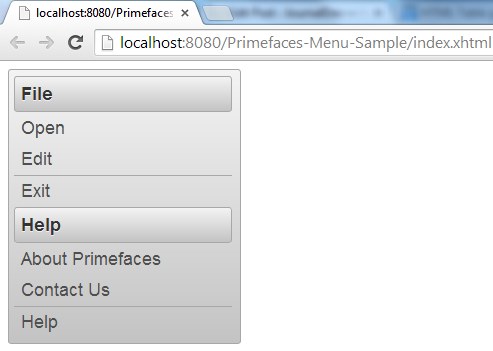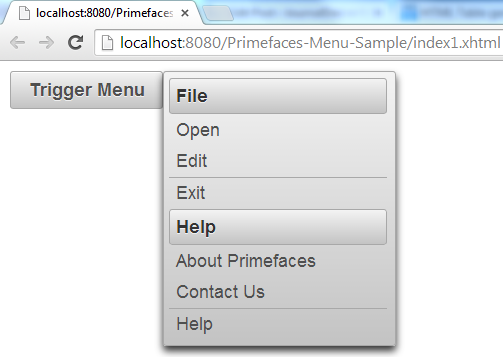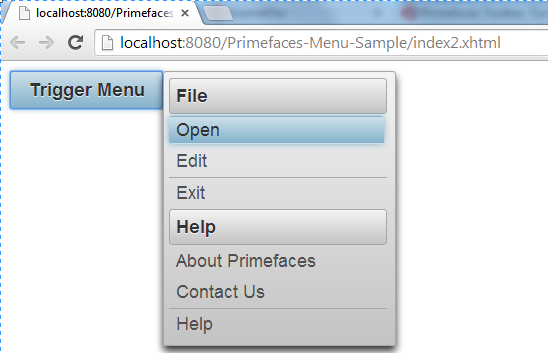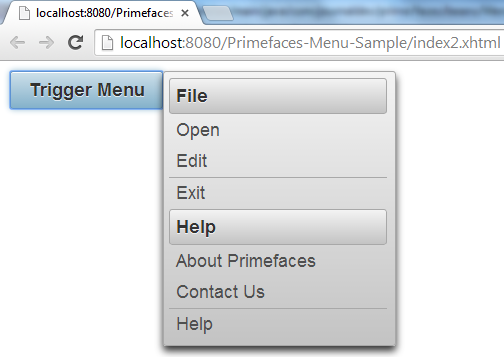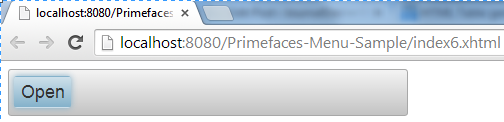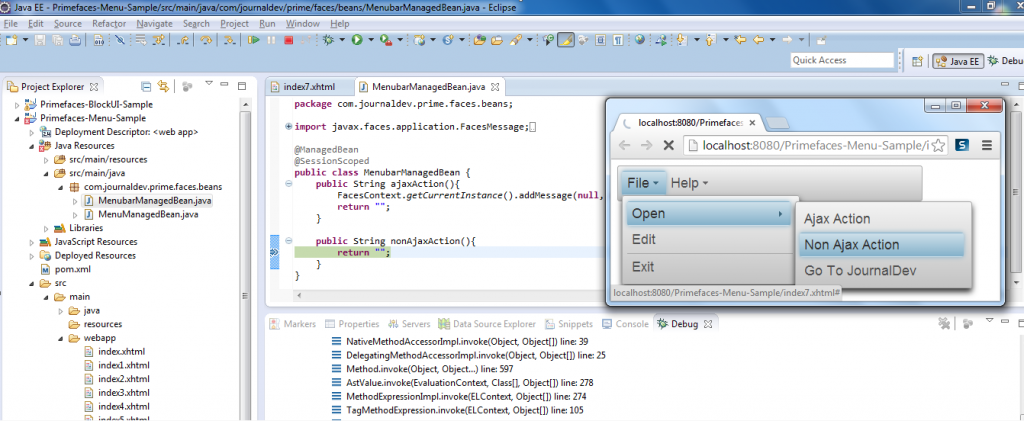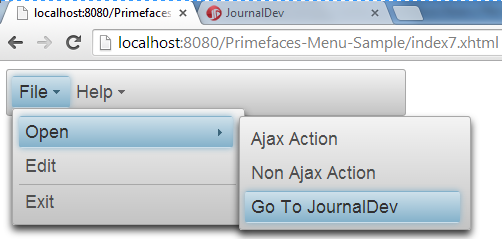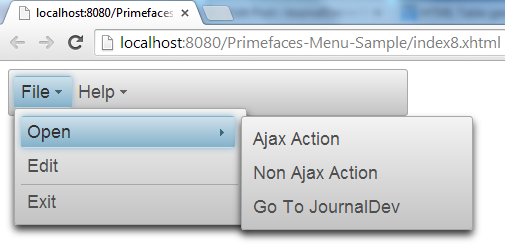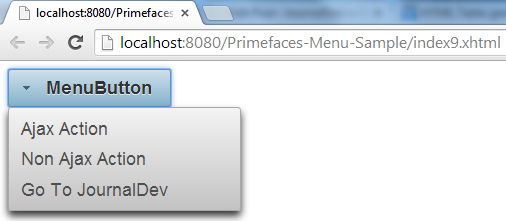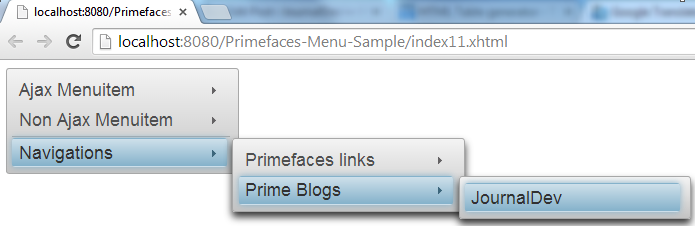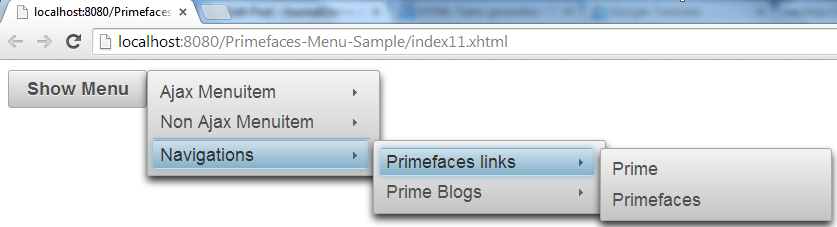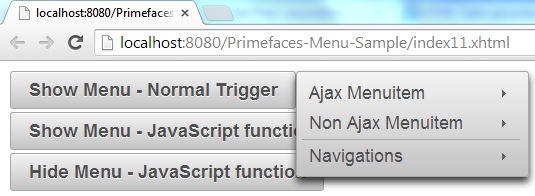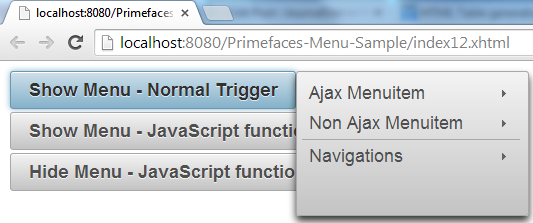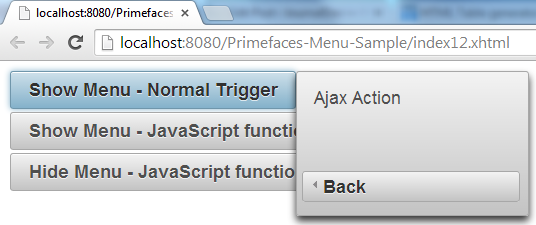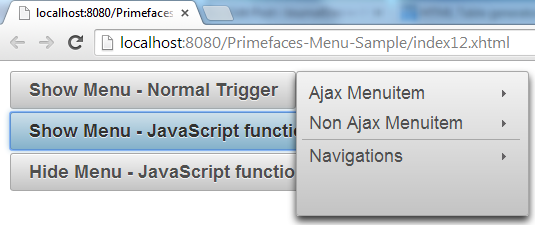Das Hauptziel dieses Tutorials ist es, die Hauptmenükomponenten zu behandeln, die mit der Primefaces-Implementierung verwendet werden. Typischerweise verwenden eine Vielzahl von Anwendungen im Internet unterschiedliche Arten von Menüs. Dieses Tutorial wird die folgenden Arten von Menü abdecken:
- Menü: Ist eine Navigationskomponente mit Untermenüs und Menüpunkten.
- MenuBar: Ist eine horizontale Navigationskomponente.
- MenuButton: Wird verwendet, um verschiedene Befehle in einem Popup-Menü anzuzeigen.
- TieredMenu: Wird verwendet, um verschachtelte Untermenüs mit Überlagerungen anzuzeigen.
- SlideMenu: Wird verwendet, um verschachtelte Untermenüs mit Schiebeanimation anzuzeigen.
Lassen Sie uns damit beginnen, alle diese Menütypen zu erklären, um alle Funktionen zu sehen, die Primefaces für diese Art von Komponenten bereitstellt.
Primefaces Menü – Grundlegende Informationen
| Tag | menu |
|---|---|
| Component Class | org.primefaces.component.menu.Menu |
| Component Type | org.primefaces.component.Menu |
| Component Family | org.primefaces.component |
| Renderer Type | org.primefaces.component.MenuRenderer |
| Renderer Class | org.primefaces.component.menu.MenuRenderer |
Primefaces Menü – Attribute
| Name | Default | Type | Description |
|---|---|---|---|
| id | null | String | Unique identifier of the component. |
| rendered | true | Boolean | Boolean value to specify the rendering of the component, when set to false component will not be rendered. |
| binding | null | Object | An el expression that maps to a server side UIComponent instance in a backing bean. |
| widgetVar | null | String | Name of the client side widget. |
| model | null | MenuModel | A menu model instance to create menu programmatically. |
| trigger | null | String | Target component to attach the overlay menu. |
| my | null | String | Corner of menu to align with trigger element. |
| at | null | String | Corner of trigger to align with menu element. |
| overlay | false | Boolean | Defines positioning type of menu, either static or overlay. |
| style | null | String | Inline style of the main container element. |
| styleClass | null | String | Style class of the main container element. |
| triggerEvent | click | String | Event to show the dynamic positioned menu. |
Primefaces-Menü – Erste Schritte
A menu is composed of submenus and menuitems. Submenus are used to group menuitems, while menuitems correspond to those actions required. Following example shows you the most simplest use of Menu component. index.xhtml
<html xmlns="https://www.w3.org/1999/xhtml"
xmlns:ui="https://java.sun.com/jsf/facelets"
xmlns:h="https://java.sun.com/jsf/html"
xmlns:f="https://java.sun.com/jsf/core"
xmlns:p="https://primefaces.org/ui">
<h:head>
<script name="jquery/jquery.js" library="primefaces"></script>
</h:head>
<h:form>
<p:menu>
<p:submenu label="File">
<p:menuitem value="Open"></p:menuitem>
<p:menuitem value="Edit"></p:menuitem>
<p:separator/>
<p:menuitem value="Exit"></p:menuitem>
</p:submenu>
<p:submenu label="Help">
<p:menuitem value="About Primefaces"></p:menuitem>
<p:menuitem value="Contact Us"></p:menuitem>
<p:separator/>
<p:menuitem value="Help"></p:menuitem>
</p:submenu>
</p:menu>
</h:form>
</html>
Primefaces-Menü – Überlagerungsmenü
Das Menü kann auf zwei Arten positioniert werden: statisch oder dynamisch. Statische Position bedeutet, dass das Menü im normalen Seitenfluss ist. Im Gegensatz dazu befinden sich dynamische Menüs nicht im normalen Fluss der Seite, was es ihnen ermöglicht, andere Elemente zu überlagern. Um das Menü dynamisch zu definieren, sollten Sie die folgenden Schritte durchlaufen:
- Definieren Sie Ihr Menü normalerweise, indem Sie das Attribut overlay auf true setzen und das Attribut trigger des Menüs mit der ID der ausgelösten Aktion verknüpfen.
- Passen Sie sowohl das my– als auch das at-Attribut des Menüs an, um die Ecke des Menüs mit dem Auslöseelement und die Ecke des Auslöseelements mit dem Menüelement auszurichten.
- Paare von links, rechts, unten und oben sind die einzigen akzeptierten Werte für die Attribute my und at.
index1.xhtml
<html xmlns="https://www.w3.org/1999/xhtml"
xmlns:ui="https://java.sun.com/jsf/facelets"
xmlns:h="https://java.sun.com/jsf/html"
xmlns:f="https://java.sun.com/jsf/core"
xmlns:p="https://primefaces.org/ui">
<h:head>
<script name="jquery/jquery.js" library="primefaces"></script>
</h:head>
<h:form>
<p:menu overlay="true" trigger="triggerButton" my="left top" at="right top">
<p:submenu label="File">
<p:menuitem value="Open"></p:menuitem>
<p:menuitem value="Edit"></p:menuitem>
<p:separator/>
<p:menuitem value="Exit"></p:menuitem>
</p:submenu>
<p:submenu label="Help">
<p:menuitem value="About Primefaces"></p:menuitem>
<p:menuitem value="Contact Us"></p:menuitem>
<p:separator/>
<p:menuitem value="Help"></p:menuitem>
</p:submenu>
</p:menu>
<p:commandButton id="triggerButton" value="Trigger Menu"></p:commandButton>
</h:form>
</html>
- Nachdem die Aktion zum Auslösen des Menüs aktiviert wurde, wird Ihr definiertes Menü angezeigt.
Primefaces Menü – Ajax und Nicht-Ajax Aktionen
Jetzt haben Sie ein einfaches statisches Menü und ein komplizierteres dynamisches Menü entwickelt. Beide dieser Menüs enthalten Menüpunkte, die den erforderlichen Aktionen entsprechen, die das Menü bereitstellen soll. Diese Menüpunkte sind tatsächlich Aktionen ähnlich p:commandButton, daher ist es auch möglich, sie zu ajaxifizieren. index2.xhtml
<html xmlns="https://www.w3.org/1999/xhtml"
xmlns:ui="https://java.sun.com/jsf/facelets"
xmlns:h="https://java.sun.com/jsf/html"
xmlns:f="https://java.sun.com/jsf/core"
xmlns:p="https://primefaces.org/ui">
<h:head>
<script name="jquery/jquery.js" library="primefaces"></script>
</h:head>
<h:form>
<p:growl id="message"></p:growl>
<p:menu overlay="true" trigger="triggerButton" my="left top" at="right top">
<p:submenu label="File">
<p:menuitem value="Open" action="#{menuManagedBean.openAction}" update="message"></p:menuitem>
<p:menuitem value="Edit"></p:menuitem>
<p:separator/>
<p:menuitem value="Exit"></p:menuitem>
</p:submenu>
<p:submenu label="Help">
<p:menuitem value="About Primefaces"></p:menuitem>
<p:menuitem value="Contact Us"></p:menuitem>
<p:separator/>
<p:menuitem value="Help"></p:menuitem>
</p:submenu>
</p:menu>
<p:commandButton id="triggerButton" value="Trigger Menu"></p:commandButton>
</h:form>
</html>
MenuManagedBean.java
package com.journaldev.prime.faces.beans;
import javax.faces.application.FacesMessage;
import javax.faces.bean.ManagedBean;
import javax.faces.bean.SessionScoped;
import javax.faces.context.FacesContext;
@ManagedBean
@SessionScoped
public class MenuManagedBean {
public String openAction(){
FacesContext.getCurrentInstance().addMessage(null, new FacesMessage("Open action has activiated asynchrounsly !"));
return "";
}
}
Primefaces Menü – Dynamische Menüs
Menüs können auch programmatisch erstellt werden, was im Vergleich zum deklarativen Ansatz flexibler ist. Sie können ein Menü wie folgt definieren, indem Sie eine Instanz von org.primefaces.model.MenuModel verwenden. Komponenten wie p:submenu, p:menuitem und p:separator haben auch ihre Standardimplementierung, die zur Definition eines programmatischen Menüs verwendet wird. Das folgende Beispiel zeigt das gleiche Geschäftsszenario, das Sie zuvor entwickelt haben. Diesmal wird das Menü jedoch programmgesteuert gerendert. index3.xhtml
<html xmlns="https://www.w3.org/1999/xhtml"
xmlns:ui="https://java.sun.com/jsf/facelets"
xmlns:h="https://java.sun.com/jsf/html"
xmlns:f="https://java.sun.com/jsf/core"
xmlns:p="https://primefaces.org/ui">
<h:head>
<script name="jquery/jquery.js" library="primefaces"></script>
</h:head>
<h:form>
<p:growl id="message"></p:growl>
<p:menu overlay="true" trigger="triggerButton" my="left top" at="right top" model="#{menuManagedBean.menu}">
</p:menu>
<p:commandButton id="triggerButton" value="Trigger Menu"></p:commandButton>
</h:form>
</html>
MenuManagedBean.java
package com.journaldev.prime.faces.beans;
import javax.faces.application.FacesMessage;
import javax.faces.bean.ManagedBean;
import javax.faces.bean.SessionScoped;
import javax.faces.context.FacesContext;
import org.primefaces.model.menu.DefaultMenuItem;
import org.primefaces.model.menu.DefaultMenuModel;
import org.primefaces.model.menu.DefaultSeparator;
import org.primefaces.model.menu.DefaultSubMenu;
import org.primefaces.model.menu.MenuModel;
@ManagedBean
@SessionScoped
public class MenuManagedBean {
private MenuModel menu = new DefaultMenuModel();
public MenuManagedBean(){
// Untermenü erstellen
DefaultSubMenu file = new DefaultSubMenu("File");
// Untermenü erstellen
DefaultSubMenu help = new DefaultSubMenu("Help");
// Menüpunkt erstellen
DefaultMenuItem open = new DefaultMenuItem("Open");
// Menüpunkt erstellen
DefaultMenuItem edit = new DefaultMenuItem("Edit");
// Menüpunkt erstellen
DefaultMenuItem exit = new DefaultMenuItem("Exit");
// Menüpunkt erstellen
DefaultMenuItem about = new DefaultMenuItem("About Primefaces");
// Menüpunkt erstellen
DefaultMenuItem contact = new DefaultMenuItem("Contact Us");
// Menüpunkt erstellen
DefaultMenuItem helpMenuItem = new DefaultMenuItem("Help");
// Menüpunktaktion bestimmen
open.setCommand("#{menuManagedBean.openAction}");
// Menüpunkt mit Untermenü verknüpfen
file.addElement(open);
file.addElement(edit);
file.addElement(new DefaultSeparator());
file.addElement(exit);
help.addElement(about);
help.addElement(contact);
help.addElement(new DefaultSeparator());
help.addElement(helpMenuItem);
// Untermenü mit Menü verknüpfen
menu.addElement(file);
menu.addElement(help);
}
public MenuModel getMenu() {
return menu;
}
public void setMenu(MenuModel menu) {
this.menu = menu;
}
public String openAction(){
FacesContext.getCurrentInstance().addMessage(null, new FacesMessage("Open action has activiated asynchrounsly !"));
return "";
}
}
Primefaces Menüleiste – Grundlegende Informationen
Die Menüleiste ist eine horizontale Navigationskomponente.
| Tag | Menubar |
|---|---|
| Component Class | org.primefaces.component.menubar.Menubar |
| Component Type | org.primefaces.component.Menubar |
| Component Family | org.primefaces.component |
| Renderer Type | org.primefaces.component.MenubarRenderer |
| Renderer Class | org.primefaces.component.menubar.MenubarRenderer |
Primefaces Menüleiste – Attribute
| Name | Default | Type | Description |
|---|---|---|---|
| id | null | String | Unique identifier of the component. |
| rendered | true | Boolean | Boolean value to specify the rendering of the component, when set to false component will not be rendered. |
| binding | null | Object | An el expression that maps to a server side UIComponent instance in a backing bean. |
| widgetVar | null | String | Name of the client side widget |
| model | null | MenuModel | MenuModel instance to create menus |
| programmatically | |||
| style | null | String | Inline style of menubar |
| styleClass | null | String | Style class of menubar |
| autoDisplay | false | Boolean | Defines whether the first level of submenus will be displayed on mouseover or not. When set to false, click event is required to display. |
Primefaces Menüleiste – Erste Schritte
Ähnlich wie das Menükomponente erfordert die Menüleiste p:submenu und p:menuitem als Kind, um die Menüleiste zu komponieren. 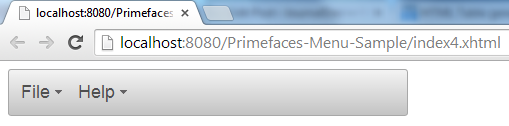
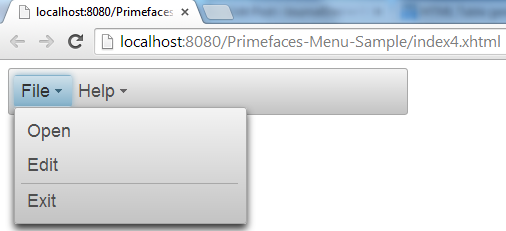

Primefaces Menüleiste – Verschachtelte Menüs
Die Menüleiste unterstützt verschachtelte Menüs, indem Unter-Menüs innerhalb eines anderen übergeordneten Unter-Menüs bereitgestellt werden. index5.xhtml
<html xmlns="https://www.w3.org/1999/xhtml"
xmlns:ui="https://java.sun.com/jsf/facelets"
xmlns:h="https://java.sun.com/jsf/html"
xmlns:f="https://java.sun.com/jsf/core"
xmlns:p="https://primefaces.org/ui">
<h:head>
<script name="jquery/jquery.js" library="primefaces"></script>
</h:head>
<h:form style="width:400px;">
<p:menubar>
<p:submenu label="File">
<p:submenu label="Open">
<p:menuitem value="Open Excel File"></p:menuitem>
<p:menuitem value="Open Word File"></p:menuitem>
<p:menuitem value="Open Power Point File"></p:menuitem>
</p:submenu>
<p:menuitem value="Edit"></p:menuitem>
<p:separator/>
<p:menuitem value="Exit"></p:menuitem>
</p:submenu>
<p:submenu label="Help">
<p:menuitem value="About JournalDev"></p:menuitem>
<p:menuitem value="Contact Us"></p:menuitem>
<p:separator/>
<p:menuitem value="Help"></p:menuitem>
</p:submenu>
</p:menubar>
</h:form>
</html>
Primefaces Menüleiste – Root-Menuitem
Menüleiste unterstützt auch ein verwurzeltes Menüelement, indem es ein direktes p:menuitem-Unterelement innerhalb von p:menubar bereitstellt. index6.xhtml
<html xmlns="https://www.w3.org/1999/xhtml"
xmlns:ui="https://java.sun.com/jsf/facelets"
xmlns:h="https://java.sun.com/jsf/html"
xmlns:f="https://java.sun.com/jsf/core"
xmlns:p="https://primefaces.org/ui">
<h:head>
<script name="jquery/jquery.js" library="primefaces"></script>
</h:head>
<h:form style="width:400px;">
<p:menubar>
<p:menuitem value="Open"></p:menuitem>
</p:menubar>
</h:form>
</html>
Primefaces Menubar – Ajax- und Non-Ajax-Aktionen
Genau wie das p:commandButton-Element unterstützt auch das p:menuitem-Element das Ajaxifizieren von Aktionen. Sie haben dies bereits im Abschnitt p:menu erlebt. Sie können p:menuitem sowohl für Aktionen – Ajax und Non-Ajax – als auch für Navigation verwenden. Das folgende Beispiel zeigt Ihnen die unterschiedliche Verwendung von p:menuitem. index7.xhtml
<html xmlns="https://www.w3.org/1999/xhtml"
xmlns:ui="https://java.sun.com/jsf/facelets"
xmlns:h="https://java.sun.com/jsf/html"
xmlns:f="https://java.sun.com/jsf/core"
xmlns:p="https://primefaces.org/ui">
<h:head>
<script name="jquery/jquery.js" library="primefaces"></script>
</h:head>
<h:form style="width:400px;">
<p:growl id="message"></p:growl>
<p:menubar>
<p:submenu label="File">
<p:submenu label="Open">
<p:menuitem value="Ajax Action" action="#{menubarManagedBean.ajaxAction}" update="message"></p:menuitem>
<p:menuitem value="Non Ajax Action" action="#{menubarManagedBean.nonAjaxAction}" ajax="false"></p:menuitem>
<p:menuitem value="Go To JournalDev" url="https://www.journaldev.com"></p:menuitem>
</p:submenu>
<p:menuitem value="Edit"></p:menuitem>
<p:separator/>
<p:menuitem value="Exit"></p:menuitem>
</p:submenu>
<p:submenu label="Help">
<p:menuitem value="About JournalDev"></p:menuitem>
<p:menuitem value="Contact Us"></p:menuitem>
<p:separator/>
<p:menuitem value="Help"></p:menuitem>
</p:submenu>
</p:menubar>
</h:form>
</html>
MenubarManagedBean.java
package com.journaldev.prime.faces.beans;
import javax.faces.application.FacesMessage;
import javax.faces.bean.ManagedBean;
import javax.faces.bean.SessionScoped;
import javax.faces.context.FacesContext;
@ManagedBean
@SessionScoped
public class MenubarManagedBean {
public String ajaxAction(){
FacesContext.getCurrentInstance().addMessage(null, new FacesMessage("Ajax Update"));
return "";
}
public String nonAjaxAction(){
return "";
}
}
Primefaces Menüleiste – Dynamische Menüs
Die Menüleiste unterstützt auch die dynamische Erstellung. Sie können die Menüleiste programmatisch erstellen und Ajax-, Non-Ajax- und URL-Aktionen bereitstellen, ähnlich wie Sie es im Abschnitt zu Ajax- und Non-Ajax-Aktionen getan haben. index8.xhtml
<html xmlns="https://www.w3.org/1999/xhtml"
xmlns:ui="https://java.sun.com/jsf/facelets"
xmlns:h="https://java.sun.com/jsf/html"
xmlns:f="https://java.sun.com/jsf/core"
xmlns:p="https://primefaces.org/ui">
<h:head>
<script name="jquery/jquery.js" library="primefaces"></script>
</h:head>
<h:form style="width:400px;">
<p:growl id="message"></p:growl>
<p:menubar model="#{menubarManagedBean.menubar}">
</p:menubar>
</h:form>
</html>
MenubarManagedBean.java
package com.journaldev.prime.faces.beans;
import javax.faces.application.FacesMessage;
import javax.faces.bean.ManagedBean;
import javax.faces.bean.SessionScoped;
import javax.faces.context.FacesContext;
import org.primefaces.model.menu.DefaultMenuItem;
import org.primefaces.model.menu.DefaultMenuModel;
import org.primefaces.model.menu.DefaultSeparator;
import org.primefaces.model.menu.DefaultSubMenu;
import org.primefaces.model.menu.MenuModel;
@ManagedBean
@SessionScoped
public class MenubarManagedBean {
private MenuModel menubar = new DefaultMenuModel();
public MenubarManagedBean(){
// Erstellen Sie erforderliche Untermenüs
DefaultSubMenu file = new DefaultSubMenu("File");
DefaultSubMenu open = new DefaultSubMenu("Open");
DefaultSubMenu help = new DefaultSubMenu("Help");
// Erstellen Sie erforderliche Menüpunkte
DefaultMenuItem edit = new DefaultMenuItem("Edit");
DefaultMenuItem exit = new DefaultMenuItem("Exit");
// Erstellen Sie erforderliche Menüpunkte
DefaultMenuItem ajaxAction = new DefaultMenuItem("Ajax Action");
ajaxAction.setUpdate("message");
ajaxAction.setCommand("#{menubarManagedBean.ajaxAction}");
DefaultMenuItem nonAjaxAction = new DefaultMenuItem("Non Ajax Action");
nonAjaxAction.setAjax(false);
nonAjaxAction.setCommand("#{menubarManagedBean.nonAjaxAction}");
DefaultMenuItem urlAction = new DefaultMenuItem("Go To JournalDev");
urlAction.setUrl("https://www.journaldev.com");
DefaultMenuItem about = new DefaultMenuItem("About JournalDev");
DefaultMenuItem contactUs = new DefaultMenuItem("Contact Us");
DefaultMenuItem helpMenuItem = new DefaultMenuItem("Help");
// Ordnen Sie Menüpunkte dem geöffneten Untermenü zu
open.addElement(ajaxAction);
open.addElement(nonAjaxAction);
open.addElement(urlAction);
// Ordnen Sie Menüpunkte dem Hilfesmenü zu
help.addElement(about);
help.addElement(contactUs);
help.addElement(new DefaultSeparator());
help.addElement(helpMenuItem);
// Ordnen Sie das geöffnete Untermenü dem Dateimenü zu
file.addElement(open);
file.addElement(edit);
file.addElement(new DefaultSeparator());
file.addElement(exit);
// Ordnen Sie Untermenüs der Menüleiste zu
this.menubar.addElement(file);
this.menubar.addElement(help);
}
public MenuModel getMenubar() {
return menubar;
}
public void setMenubar(MenuModel menubar) {
this.menubar = menubar;
}
public String ajaxAction(){
FacesContext.getCurrentInstance().addMessage(null, new FacesMessage("Ajax Update"));
return "";
}
public String nonAjaxAction(){
return "";
}
}
Primefaces Menüschaltfläche – Grundlegende Informationen
Die Menüschaltfläche zeigt verschiedene Befehle in einem Popup-Menü an.
| Tag | menuButton |
|---|---|
| Component Class | org.primefaces.component.menubutton.MenuButton |
| Component Type | org.primefaces.component.MenuButton |
| Component Family | org.primefaces.component |
| Renderer Type | org.primefaces.component.MenuButtonRenderer |
| Renderer Class | org.primefaces.component.menubutton.MenuButtonRenderer |
Primefaces Menüschaltfläche – Attribute
| Name | Default | Type | Description |
|---|---|---|---|
| id | null | String | Unique identifier of the component. |
| rendered | true | Boolean | Boolean value to specify the rendering of the component, when set to false component will not be rendered. |
| binding | null | Object | An el expression that maps to a server side UIComponent instance in a backing bean. |
| value | null | String | Label of the button |
| style | null | String | Style of the main container element |
| styleClass | null | String | Style class of the main container element |
| widgetVar | null | String | Name of the client side widget |
| model | null | MenuModel | MenuModel instance to create menus programmatically |
| disabled | false | Boolean | Disables or enables the button. |
| iconPos | left | String | Position of the icon, valid values are left and right. |
| appendTo | null | String | Appends the overlay to the element defined by search expression. Defaults to document body. |
Primefaces MenuButton – Erste Schritte
MenuButton besteht aus einem oder mehreren Menüpunkten. Die zu definierenden Menüpunkte weisen die gleichen Ähnlichkeiten wie zuvor verwendete auf. Ajax, Non-Ajax und Navigationsaktionen werden hier ebenfalls unterstützt. index9.xhtml
<html xmlns="https://www.w3.org/1999/xhtml"
xmlns:ui="https://java.sun.com/jsf/facelets"
xmlns:h="https://java.sun.com/jsf/html"
xmlns:f="https://java.sun.com/jsf/core"
xmlns:p="https://primefaces.org/ui">
<h:head>
<script name="jquery/jquery.js" library="primefaces"></script>
</h:head>
<h:form style="width:400px;">
<p:growl id="message"></p:growl>
<p:menuButton value="MenuButton">
<p:menuitem value="Ajax Action" action="#{menuButtonManagedBean.ajaxAction}" update="message"></p:menuitem>
<p:menuitem value="Non Ajax Action" action="#{menuButtonManagedBean.nonAjaxAction}" ajax="false"></p:menuitem>
<p:menuitem value="Go To JournalDev" url="https://www.journaldev.com"></p:menuitem>
</p:menuButton>
</h:form>
</html>
MenuButtonManagedBean.java
package com.journaldev.prime.faces.beans;
import javax.faces.application.FacesMessage;
import javax.faces.bean.ManagedBean;
import javax.faces.bean.SessionScoped;
import javax.faces.context.FacesContext;
import org.primefaces.model.menu.DefaultMenuItem;
import org.primefaces.model.menu.DefaultMenuModel;
import org.primefaces.model.menu.DefaultSeparator;
import org.primefaces.model.menu.DefaultSubMenu;
import org.primefaces.model.menu.MenuModel;
@ManagedBean(name="menuButtonManagedBean")
@SessionScoped
public class MenuButtonManagedBean {
private MenuModel menuButton = new DefaultMenuModel();
public MenuButtonManagedBean(){
}
public MenuModel getMenuButton() {
return menuButton;
}
public void setMenuButton(MenuModel menuButton) {
this.menuButton = menuButton;
}
public String ajaxAction(){
FacesContext.getCurrentInstance().addMessage(null, new FacesMessage("Ajax Update"));
return "";
}
public String nonAjaxAction(){
return "";
}
}
Primefaces MenuButton – Dynamische Menüs
MenuButton kann auch programmatisch erstellt werden. Das gleiche Beispiel für MenuButton, das im vorherigen Abschnitt bereitgestellt wurde, wurde tatsächlich unten mit programmatischer Methodik implementiert. index10.xhtml
<html xmlns="https://www.w3.org/1999/xhtml"
xmlns:ui="https://java.sun.com/jsf/facelets"
xmlns:h="https://java.sun.com/jsf/html"
xmlns:f="https://java.sun.com/jsf/core"
xmlns:p="https://primefaces.org/ui">
<h:head>
<script name="jquery/jquery.js" library="primefaces"></script>
</h:head>
<h:form style="width:400px;">
<p:growl id="message"></p:growl>
<p:menuButton value="MenuButton" model="#{menuButtonManagedBean.menuButton}">
</p:menuButton>
</h:form>
</html>
MenuButtonManagedBean.java
package com.journaldev.prime.faces.beans;
import javax.faces.application.FacesMessage;
import javax.faces.bean.ManagedBean;
import javax.faces.bean.SessionScoped;
import javax.faces.context.FacesContext;
import org.primefaces.model.menu.DefaultMenuItem;
import org.primefaces.model.menu.DefaultMenuModel;
import org.primefaces.model.menu.MenuModel;
@ManagedBean(name="menuButtonManagedBean")
@SessionScoped
public class MenuButtonManagedBean {
private MenuModel menuButton = new DefaultMenuModel();
public MenuButtonManagedBean(){
// Erforderliche Menüpunkte erstellen
DefaultMenuItem ajaxAction = new DefaultMenuItem("Ajax Action");
ajaxAction.setUpdate("message");
ajaxAction.setCommand("#{menubarManagedBean.ajaxAction}");
DefaultMenuItem nonAjaxAction = new DefaultMenuItem("Non Ajax Action");
nonAjaxAction.setAjax(false);
nonAjaxAction.setCommand("#{menubarManagedBean.nonAjaxAction}");
DefaultMenuItem urlAction = new DefaultMenuItem("Go To JournalDev");
urlAction.setUrl("https://www.journaldev.com");
this.menuButton.addElement(ajaxAction);
this.menuButton.addElement(nonAjaxAction);
this.menuButton.addElement(urlAction);
}
public MenuModel getMenuButton() {
return menuButton;
}
public void setMenuButton(MenuModel menuButton) {
this.menuButton = menuButton;
}
public String ajaxAction(){
FacesContext.getCurrentInstance().addMessage(null, new FacesMessage("Ajax Update"));
return "";
}
public String nonAjaxAction(){
return "";
}
}
Primefaces TieredMenu – Grundlegende Informationen
TieredMenu wird verwendet, um verschachtelte Untermenüs mit Overlays anzuzeigen.
| Tag | TieredMenu |
|---|---|
| Component Class | org.primefaces.component.tieredmenu.TieredMenu |
| Component Type | org.primefaces.component.TieredMenu |
| Component Family | org.primefaces.component |
| Renderer Type | org.primefaces.component.TieredMenuRenderer |
| Renderer Class | org.primefaces.component.tieredmenu.TieredMenuRenderer |
Primefaces TieredMenu – Attribute
| Name | Default | Type | Description |
|---|---|---|---|
| id | null | String | Unique identifier of the component |
| rendered | true | Boolean | Boolean value to specify the rendering of the component, when set to false component will not be rendered. |
| binding | null | Object | An el expression that maps to a server side UIComponent instance in a backing bean |
| widgetVar | null | String | Name of the client side widget. |
| model | null | MenuModel | MenuModel instance for programmatic menu. |
| style | null | String | Inline style of the component. |
| styleClass | null | String | Style class of the component. |
| autoDisplay | true | Boolean | Defines whether the first level of submenus will be displayed on mouseover or not. When set to false, click event is required to display. |
| trigger | null | String | Id of the component whose triggerEvent will show the dynamic positioned menu. |
| my | null | String | Corner of menu to align with trigger element. |
| at | null | String | Corner of trigger to align with menu element. |
| overlay | false | Boolean | Defines positioning, when enabled menu is displayed with absolute position relative to the trigger. Default is false, meaning static positioning. |
| triggerEvent | click | String | Event name of trigger that will show the dynamic positioned menu. |
Primefaces TieredMenu – Erste Schritte
TieredMenu besteht aus Untermenüs und Menüpunkten. Untermenüs können verschachtelt sein, und jedes verschachtelte Untermenü wird in einem Overlay angezeigt. Diejenigen Menüpunkte, die innerhalb des p:tieredMenu-Komponenten involviert werden, sind für Ajax, Non-Ajax und Navigationsaktionen wie alle zuvor verwendeten Menüpunkte vorgesehen. Das folgende Beispiel zeigt Ihnen die einfachste anwendbare Verwendung für p:tieredMenu, die für eine Reihe von gemischten Aktionen steht. index11.xhtml
<html xmlns="https://www.w3.org/1999/xhtml"
xmlns:ui="https://java.sun.com/jsf/facelets"
xmlns:h="https://java.sun.com/jsf/html"
xmlns:f="https://java.sun.com/jsf/core"
xmlns:p="https://primefaces.org/ui">
<h:head>
<script name="jquery/jquery.js" library="primefaces"></script>
</h:head>
<h:form style="width:400px;">
<p:growl id="message"></p:growl>
<p:tieredMenu>
<p:submenu label="Ajax Menuitem">
<p:menuitem value="Ajax Action" action="#{tieredMenuManagedBean.ajaxAction}" update="message"></p:menuitem>
</p:submenu>
<p:submenu label="Non Ajax Menuitem">
<p:menuitem value="Non Ajax Action" action="#{tieredMenuManagedBean.nonAjaxAction}"></p:menuitem>
</p:submenu>
<p:separator/>
<p:submenu label="Navigations">
<p:submenu label="Primefaces links">
<p:menuitem value="Prime" url="https://www.prime.com.tr"></p:menuitem>
<p:menuitem value="Primefaces" url="https://www.primefaces.org"></p:menuitem>
</p:submenu>
<p:submenu label="Prime Blogs">
<p:menuitem value="JournalDev" url="https://www.journaldev.com"></p:menuitem>
</p:submenu>
</p:submenu>
</p:tieredMenu>
</h:form>
</html>
TieredMenuManagedBean.java
package com.journaldev.prime.faces.beans;
import javax.faces.application.FacesMessage;
import javax.faces.bean.ManagedBean;
import javax.faces.bean.SessionScoped;
import javax.faces.context.FacesContext;
@ManagedBean
@SessionScoped
public class TieredMenuManagedBean {
public String ajaxAction(){
FacesContext.getCurrentInstance().addMessage(null, new FacesMessage("Ajax Update"));
return "";
}
public String nonAjaxAction(){
return "";
}
}
Primefaces TieredMenu – AutoDisplay
Standardmäßig werden Untermenüs angezeigt, wenn die Maus über Root-Menüpunkten liegt. Setzen Sie autoDisplay auf false, um einen Klick auf Root-Menüpunkte zu erfordern, um den AutoDisplay-Modus zu aktivieren. Das gleiche Beispiel wird verwendet, um autoDisplay auf false gegen das p:tieredMenu-Komponente zu setzen. 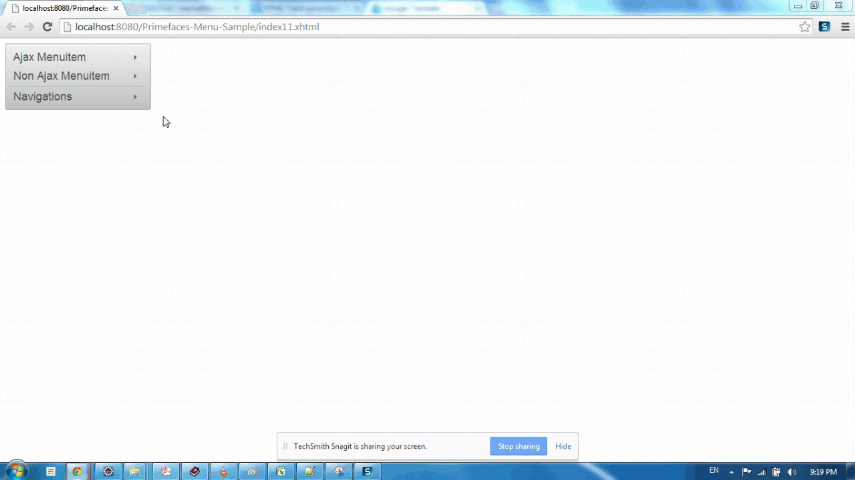
Primefaces TieredMenu – Overlay
Genau wie die Menükomponente kann auch die TieredMenu-Komponente überlagert werden, indem der gleiche Weg verwendet wird wie für das Überlagern der Menükomponente (siehe Menü-Overlay). index11.xhtml
<html xmlns="https://www.w3.org/1999/xhtml"
xmlns:ui="https://java.sun.com/jsf/facelets"
xmlns:h="https://java.sun.com/jsf/html"
xmlns:f="https://java.sun.com/jsf/core"
xmlns:p="https://primefaces.org/ui">
<h:head>
<script name="jquery/jquery.js" library="primefaces"></script>
</h:head>
<h:form style="width:400px;">
<p:growl id="message"></p:growl>
<p:tieredMenu autoDisplay="false" trigger="triggerBtn" overlay="true" my="left top" at="right top">
<p:submenu label="Ajax Menuitem">
<p:menuitem value="Ajax Action" action="#{tieredMenuManagedBean.ajaxAction}" update="message"></p:menuitem>
</p:submenu>
<p:submenu label="Non Ajax Menuitem">
<p:menuitem value="Non Ajax Action" action="#{tieredMenuManagedBean.nonAjaxAction}"></p:menuitem>
</p:submenu>
<p:separator/>
<p:submenu label="Navigations">
<p:submenu label="Primefaces links">
<p:menuitem value="Prime" url="https://www.prime.com.tr"></p:menuitem>
<p:menuitem value="Primefaces" url="https://www.primefaces.org"></p:menuitem>
</p:submenu>
<p:submenu label="Prime Blogs">
<p:menuitem value="JournalDev" url="https://www.journaldev.com"></p:menuitem>
</p:submenu>
</p:submenu>
</p:tieredMenu>
<p:commandButton value="Show Menu" id="triggerBtn"></p:commandButton>
</h:form>
</html>
Primefaces TieredMenu – Client Side API
Es ist auch möglich, die TieredMenu-Komponente über die Client-Side-API von Primefaces zu steuern.
| Method | Params | Return Type | Description |
|---|---|---|---|
| show() | – | void | Shows overlay menu. |
| hide() | – | void | Hides overlay menu. |
| align() | – | void | Aligns overlay menu with trigger. |
index11.xhtml
<html xmlns="https://www.w3.org/1999/xhtml"
xmlns:ui="https://java.sun.com/jsf/facelets"
xmlns:h="https://java.sun.com/jsf/html"
xmlns:f="https://java.sun.com/jsf/core"
xmlns:p="https://primefaces.org/ui">
<h:head>
<script name="jquery/jquery.js" library="primefaces"></script>
<script>
function showMenu(){
PF('tieredMenu').show();
}
function hideMenu(){
PF('tieredMenu').hide();
}
</script>
</h:head>
<h:form style="width:400px;">
<p:growl id="message"></p:growl>
<p:tieredMenu autoDisplay="false" trigger="triggerBtn" overlay="true" my="left top" at="right top" widgetVar="tieredMenu">
<p:submenu label="Ajax Menuitem">
<p:menuitem value="Ajax Action" action="#{tieredMenuManagedBean.ajaxAction}" update="message"></p:menuitem>
</p:submenu>
<p:submenu label="Non Ajax Menuitem">
<p:menuitem value="Non Ajax Action" action="#{tieredMenuManagedBean.nonAjaxAction}"></p:menuitem>
</p:submenu>
<p:separator/>
<p:submenu label="Navigations">
<p:submenu label="Primefaces links">
<p:menuitem value="Prime" url="https://www.prime.com.tr"></p:menuitem>
<p:menuitem value="Primefaces" url="https://www.primefaces.org"></p:menuitem>
</p:submenu>
<p:submenu label="Prime Blogs">
<p:menuitem value="JournalDev" url="https://www.journaldev.com"></p:menuitem>
</p:submenu>
</p:submenu>
</p:tieredMenu>
<p:commandButton value="Show Menu - Normal Trigger" id="triggerBtn"></p:commandButton>
<p:commandButton value="Show Menu - JavaScript function" onclick="showMenu()"></p:commandButton>
<p:commandButton value="Hide Menu - JavaScript function" onclick="hideMenu()"></p:commandButton>
</h:form>
</html>
Primefaces SlideMenu – Grundlegende Informationen
SlideMenu wird verwendet, um verschachtelte Untermenüs mit Schiebeanimation anzuzeigen.
| Tag | slideMenu |
|---|---|
| Component Class | org.primefaces.component.slidemenu.SlideMenu |
| Component Type | org.primefaces.component.SlideMenu |
| Component Family | org.primefaces.component |
| Renderer Type | org.primefaces.component.SlideMenuRenderer |
| Renderer Class | org.primefaces.component.slidemenu.SlideMenuRenderer |
Primefaces Slide Menu – Attribute
| Name | Default | Type | Description |
|---|---|---|---|
| id | null | String | Unique identifier of the component |
| rendered | true | Boolean | Boolean value to specify the rendering of the component, when set to false component will not be rendered. |
| binding | null | Object | An el expression that maps to a server side UIComponent instance in a backing bean |
| widgetVar | null | String | Name of the client side widget. |
| model | null | MenuModel | MenuModel instance for programmatic menu. |
| style | null | String | Inline style of the component. |
| styleClass | null | String | Style class of the component. |
| backLabel | Back | String | Text for back link. |
| trigger | null | String | Id of the component whose triggerEvent will show the dynamic positioned menu. |
| my | null | String | Corner of menu to align with trigger element. |
| at | null | String | Corner of trigger to align with menu element. |
| overlay | false | Boolean | Defines positioning, when enabled menu is displayed with absolute position relative to the trigger. Default is false, meaning static positioning. |
| triggerEvent | click | String | Event name of trigger that will show the dynamic positioned menu. |
Primefaces Slide Menu – Erste Schritte – Overlay & Client Side API
SlideMenu besteht aus Untermenüs und Menüpunkten. Untermenüs können verschachtelt werden, und jedes verschachtelte Untermenü wird mit einer Schiebeanimation angezeigt. Die Funktionen des SlideMenu sind ähnlich wie die des TieredMenu, die im vorherigen Abschnitt behandelt wurden. index12.xhtml
<html xmlns="https://www.w3.org/1999/xhtml"
xmlns:ui="https://java.sun.com/jsf/facelets"
xmlns:h="https://java.sun.com/jsf/html"
xmlns:f="https://java.sun.com/jsf/core"
xmlns:p="https://primefaces.org/ui">
<h:head>
<script name="jquery/jquery.js" library="primefaces"></script>
<script>
function showMenu(){
PF('tieredMenu').show();
}
function hideMenu(){
PF('tieredMenu').hide();
}
</script>
</h:head>
<h:form style="width:400px;">
<p:growl id="message"></p:growl>
<p:slideMenu autoDisplay="false" trigger="triggerBtn" overlay="true" my="left top" at="right top" widgetVar="tieredMenu">
<p:submenu label="Ajax Menuitem">
<p:menuitem value="Ajax Action" action="#{slideMenuManagedBean.ajaxAction}" update="message"></p:menuitem>
</p:submenu>
<p:submenu label="Non Ajax Menuitem">
<p:menuitem value="Non Ajax Action" action="#{slideMenuManagedBean.nonAjaxAction}"></p:menuitem>
</p:submenu>
<p:separator/>
<p:submenu label="Navigations">
<p:submenu label="Primefaces links">
<p:menuitem value="Prime" url="https://www.prime.com.tr"></p:menuitem>
<p:menuitem value="Primefaces" url="https://www.primefaces.org"></p:menuitem>
</p:submenu>
<p:submenu label="Prime Blogs">
<p:menuitem value="JournalDev" url="https://www.journaldev.com"></p:menuitem>
</p:submenu>
</p:submenu>
</p:slideMenu>
<p:commandButton value="Show Menu - Normal Trigger" id="triggerBtn"></p:commandButton>
<p:commandButton value="Show Menu - JavaScript function" onclick="showMenu()"></p:commandButton>
<p:commandButton value="Hide Menu - JavaScript function" onclick="hideMenu()"></p:commandButton>
</h:form>
</html>
SlideMenuManagedBean.java
package com.journaldev.prime.faces.beans;
import javax.faces.application.FacesMessage;
import javax.faces.bean.ManagedBean;
import javax.faces.bean.SessionScoped;
import javax.faces.context.FacesContext;
@ManagedBean
@SessionScoped
public class SlideMenuManagedBean {
public String ajaxAction(){
FacesContext.getCurrentInstance().addMessage(null, new FacesMessage("Ajax Update"));
return "";
}
public String nonAjaxAction(){
return "";
}
}
Zusammenfassung
Primefaces bietet eine große Auswahl an Primefaces UI-Menükomponenten, die dem Entwickler eine interessante Sammlung bieten, aus der der Benutzer auswählen kann. Dieses Tutorial soll einen Teil dieser Menütypen klären. Tragen Sie durch Kommentieren unten bei und finden Sie den Quellcode für dieses Tutorial.